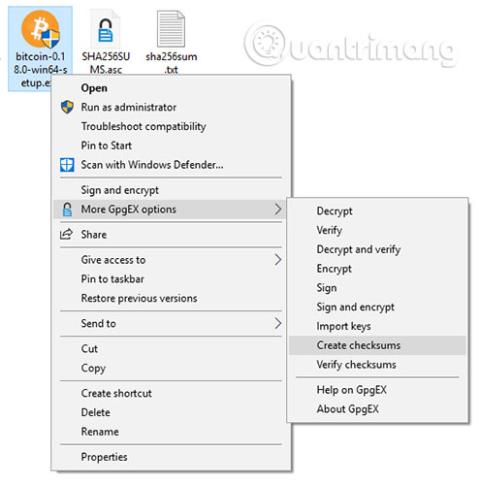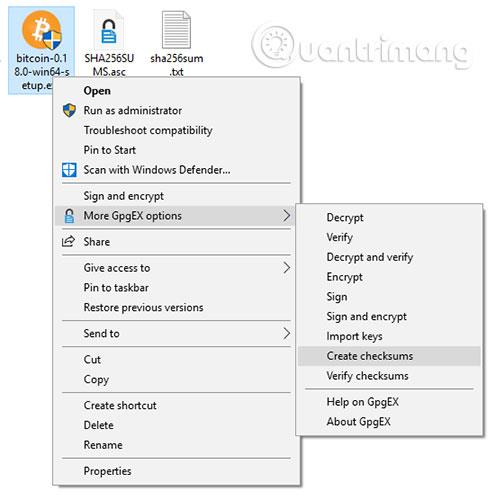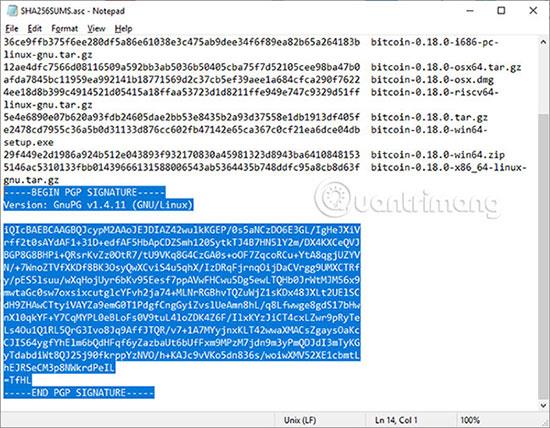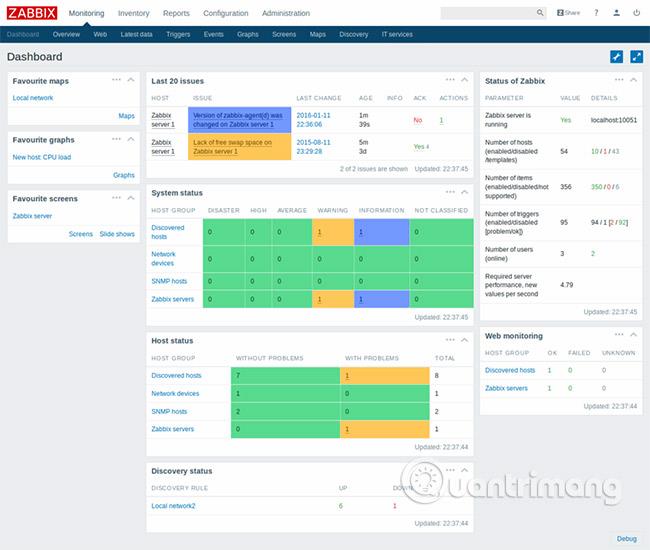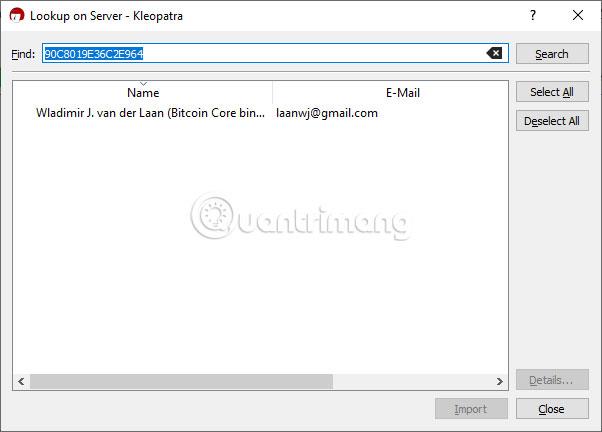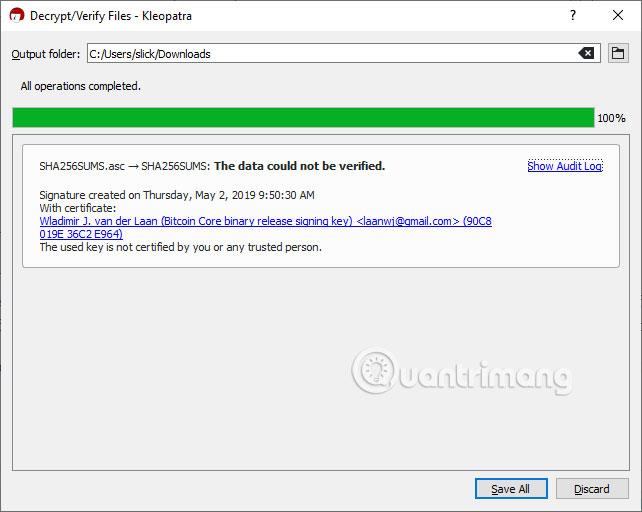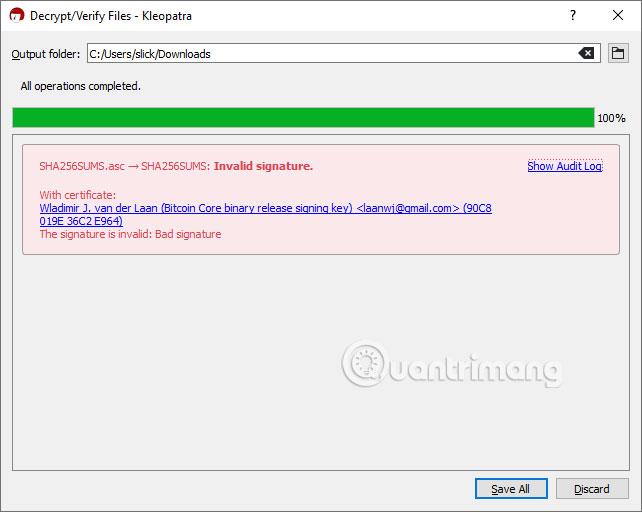Joka kerta kun lataat ohjelman Internetistä, sinun on pakko luottaa kehittäjään, että kyseessä ei ole haittaohjelma. Ei toista reittiä. Mutta yleensä tämä ei ole ongelma, etenkään kuuluisien kehittäjien ja ohjelmistojen kanssa.
Ohjelmistoja isännöivät verkkosivustot ovat kuitenkin alttiimpia hyökkäyksille. Hyökkääjät voivat heikentää verkkosivuston turvallisuutta ja korvata ohjelmat niiden haitallisilla versioilla. Haitallinen versio näyttää ja toimii täsmälleen kuten alkuperäinen, paitsi että siinä on takaovi . Tämän takaoven avulla hyökkääjä voi hallita tietokoneen eri osia. Tietokoneesi asetetaan bottiverkkoon tai mikä pahempaa, haittaohjelma odottaa, kunnes käytät luotto-/maksukorttiasi ja varastaa kirjautumistietosi. Sinun tulee olla erityisen varovainen lataaessasi tärkeitä ohjelmistoja, kuten käyttöjärjestelmiä, kryptovaluuttalompakoita tai muita vastaavia ohjelmistoja.
Ohjeet Windows-ohjelmiston todentamiseen digitaalisilla allekirjoituksilla
Digitaaliset allekirjoitukset voivat suojata sinua nykypäivänä
Ohjelmistojen kirjoittajat voivat "allekirjoittaa" tuotteensa. Ellei hyökkääjä voi varastaa ohjelmiston kirjoittajan yksityistä avainta, kukaan ei voi väärentää tätä allekirjoitusta. On monia tapauksia, joissa tuhannet käyttäjät ovat ladanneet haittaohjelmia, ja lähes joka tapauksessa he olisivat tarkistaneet digitaaliset allekirjoitukset huomanneet niiden olevan virheellisiä ja tilanne olisi voitu välttää. On suhteellisen helppoa korvata ohjelmisto haavoittuvalla verkkosivustolla, mutta erittäin vaikeaa varastaa yksityinen avain, joka on tallennettu oikein ja eristetty Internet-yhteydestä.
Voit lukea lisää digitaalisista allekirjoituksista artikkelista: Linux-ohjelmiston aitouden tarkistaminen digitaalisten allekirjoitusten avulla . Tässä artikkelissa käsitellään samaa asiaa, paitsi että käytät Windows-apuohjelmia latausten todentamiseen.
Kuinka käyttää Gpg4winiä digitaalisten allekirjoitusten vahvistamiseen
Lataa ja asenna Gpg4win . Älykkäät ihmiset ihmettelevät, kuinka tietää varmasti, että tämä ohjelmisto on laillinen. Tämä on hyvä kysymys, ja jos tämä lataussivu on rikki, kaikki seuraavat vaiheet ovat turhia.
Onneksi kehittäjä Gpg4win on käynyt läpi kaiken vaivan saadakseen ohjelmistonsa allekirjoittamaan varmenneviranomaisilta, ja hän kertoo vaiheet ohjelmansa vahvistamiseksi verkkosivustolla. Vaikka validiteetin tarkistamiseen käytetään samaa kryptografiaa, yleinen menetelmä on erilainen. Tätä varten käytetään digitaalisia varmenteita.
Vahvista tiedoston tarkistussumma
Oletetaan, että haluat ladata Bitcoin Core -lompakon . Lataa Windows x64 -suoritettava tiedosto ( exe , ei zip ). Napsauta sitten " Verify release signatures " ladataksesi SHA256SUMS.asc-tiedoston. Ensimmäinen askel on tarkistaa asennustiedoston tiiviste.
Siirry latauskansioon ja kun Gpg4win on asennettu, voit nyt napsauttaa tiedostoa hiiren kakkospainikkeella ja uusi kontekstivalikko tulee näkyviin. Napsauta hiiren kakkospainikkeella Bitcoin-asennustiedostoa ( lataamasi exe ) ja valitse Lisää GpgEX-asetuksia > Luo tarkistussummat , kuten alla olevassa kuvassa.
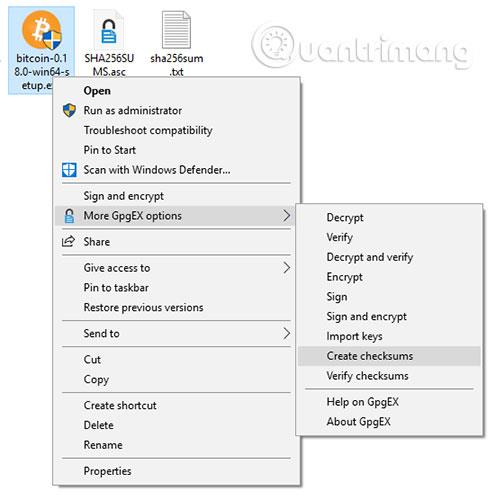
Avaa sekä luodut sha256sum.txt- että ladatut SHA256SUMS.asc- tiedostot. Vertaa SHA256-tarkistussummaa ja niiden pitäisi olla samat.

Tarkista tarkistussummaluettelotiedoston allekirjoitus
Vaikka olet juuri ladannut asennustiedoston ja tarkistussummaluettelon samalta verkkosivustolta, jos hyökkääjä korvaa asennustiedoston, hän voi helposti korvata myös tarkistussummaluettelon. Hakkerit eivät kuitenkaan voi väärentää allekirjoituksia. Tämä voidaan vahvistaa tunnetulla (laillisella) julkisella avaimella. Ensin sinun on ladattava tämä avain.
Allekirjoituskuva näyttää tältä:
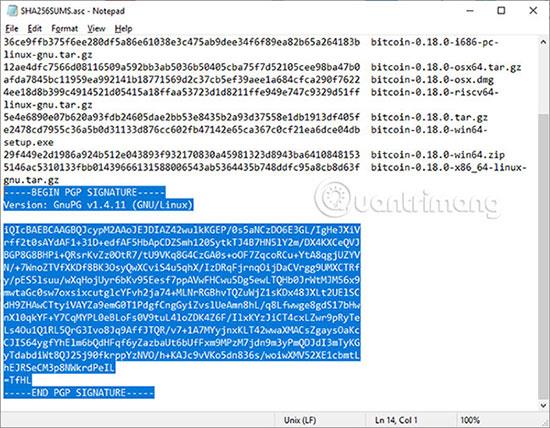
Tämä on sisäinen allekirjoitus (sisältyy samaan tiedostoon, jonka se vahvistaa). Joskus tämä allekirjoitus erotetaan ja sijoitetaan erilliseen tiedostoon. Jos muutat vain yhden kirjaimen tässä tekstitiedostossa, allekirjoitus ei ole enää voimassa. Tämä on tapa tietää varmasti, että kehittäjä on hyväksynyt ja allekirjoittanut nämä tarkat, tietyt omaisuudet oikealla tarkistussummalla.
Anna kehittäjän julkinen avain
Julkiset avaimet ovat ladattavissa Bitcoinin lataussivun " Bitcoin Core Release Signing Keys " -osiossa. Varotoimenpiteenä voit ladata ne toisesta lähteestä. Jos hyökkääjä korvaa lailliset avaimet yksityisellä avaimellaan, löydät oikeat avaimet (ja sormenjäljet) kaikista muista paikoista, joissa ne julkaistiin tai niistä keskusteltiin.
Napsauta hiiren kakkospainikkeella SHA256SUMS.asc ja valitse Pura ja vahvista . Ohjelma kertoo, että sinulla ei ole julkista avainta. Napsauta Hae.
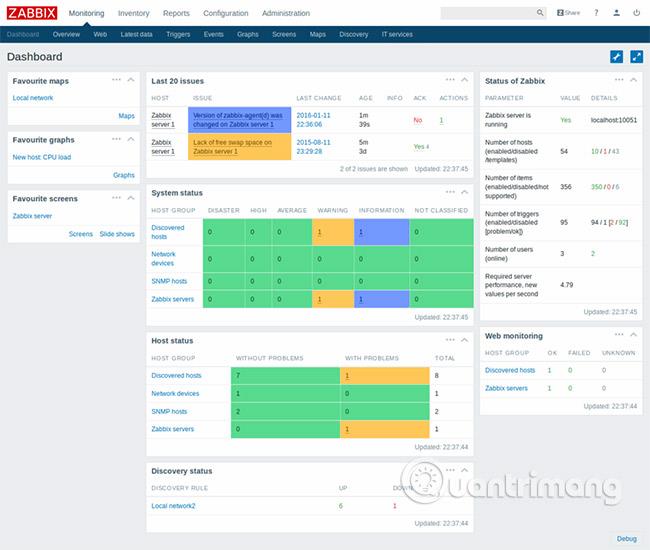
Haku voi kestää hetken. Huomaa merkkijono Etsi- kentässä.
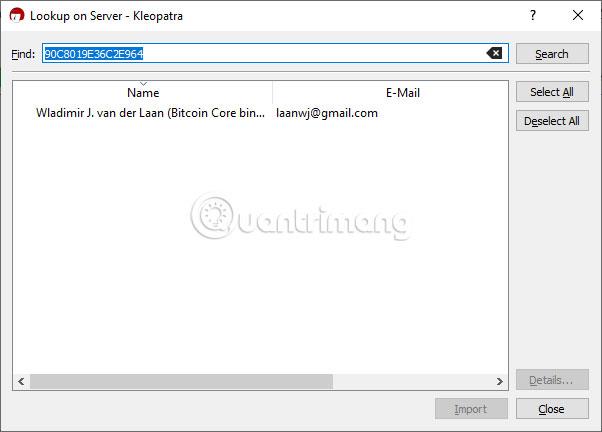
Voit kopioida ja liittää Googleen nähdäksesi julkisen avaimen sormenjäljet, joista on keskusteltu laillisilla verkkosivustoilla tai foorumeilla. Mitä useammasta paikasta löydät tämän julkisen avaimen, sitä varmemmin voit olla, että se kuuluu lailliselle omistajalle.
Napsauta avainta ja kirjoita se. Voit napsauttaa Ei seuraavassa kehotteessa (vahvista avain), jos et tiedä miten tai et halua tehdä sen juuri nyt.
Napsauta lopuksi Näytä tarkastusloki .
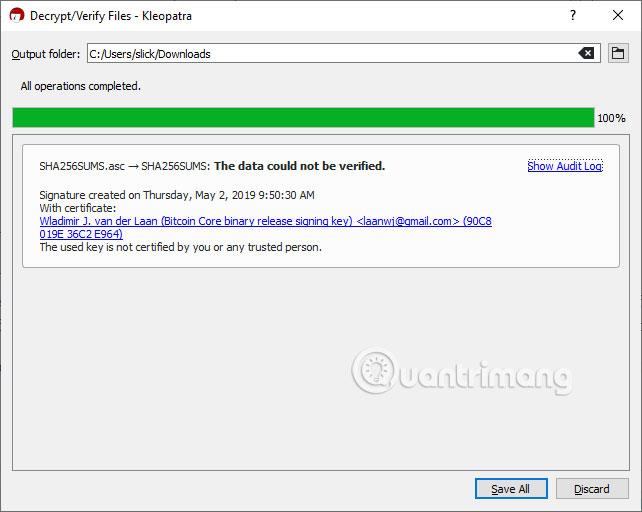
Näet Hyvä allekirjoitus -tekstin korostettuna seuraavassa kuvassa.
Kokeile muuttaa vain yksi kirjain tiedostossa SHA256SUMS.asc, niin saat seuraavan kuvan mukaisen tuloksen.
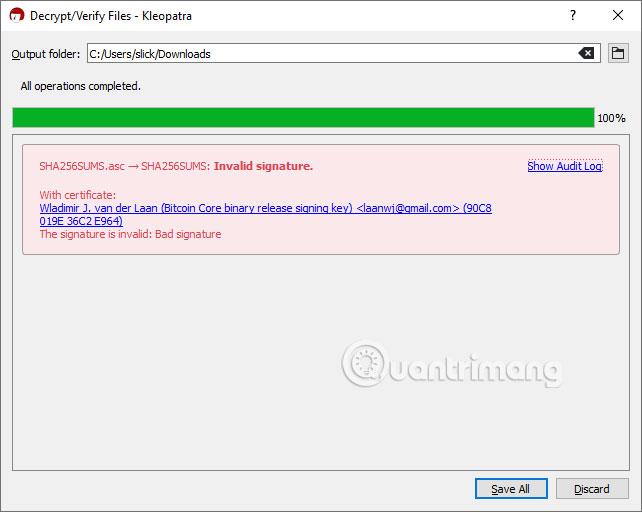
Hyvin harvat kehittäjät antavat sinulle mahdollisuuden tarkistaa, onko ohjelmisto peräisin heiltä. Mutta yleensä ohjelmat, jotka käsittelevät arkaluonteisia tai erittäin tärkeitä tietoja, antavat sinulle tämän vaihtoehdon. Käytä digitaalisen allekirjoituksen tarkistusvaihtoehtoa, niin se saattaa säästää sinut ongelmista jonain päivänä.
Toivottavasti olet onnistunut.